
크롬 브라우저의 강력한 기능 중 하나는 tab 키를 이용한 검색입니다. naver.com 이나 google.com 등 사이트 주소를 입력한 후 탭 키를 누르면 바로 검색어를 입력할 수 있는 편리한 기능이죠. 탭 검색과는 명칭이 비슷하지만 다른 기능입니다.
그런데 이 기능은 자주 방문한 사이트에서만 자동으로 적용됩니다. 바로 기능을 추가하고 싶다면 직접 설정에서 입력해줘야 합니다. 그 방법을 하나씩 살펴보겠습니다.
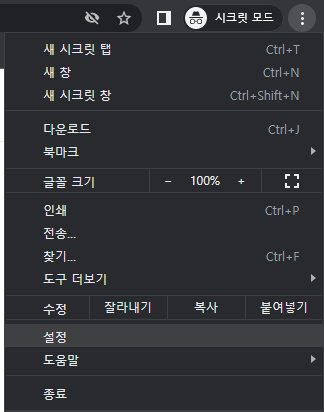
먼저 설정으로 들어갑니다.

설정 탭에서 왼쪽 메뉴들 중에서 '검색엔진'을 찾습니다.

주소 표시줄에 글자를 입력했을 때 자동으로 검색하는 검색엔진을 선택할 수 있습니다. 아쉽게도 검색엔진만 선택이 가능하고, 유튜브, 네이버지도, 카카오맵 등의 사이트는 등록이 안 됩니다.
우리가 들어갈 메뉴는 하단의 '검색엔진 및 사이트 검색 관리' 입니다. 새로운 창이 뜨는데 항목들을 하나씩 살펴보겠습니다.

주소 표시줄에서 youtube.com, map.naver.com 등의 사이트 검색 바로가기를 입력한 후 Tab을 누르면 해당 사이트를 빠르게 검색할 수 있습니다. 이때 Tab키 외에도 스페이스바로도 사이트 검색 단축키를 설정할지 선택할 수 있습니다.

현재 등록된 기본 검색엔진입니다. 구글, 네이버, 다음, 빙, 야후가 등록되어 있네요. 삭제하거나 변경할 수도 있습니다. 그러나 더 추가할만한 사이트는 없는 것 같습니다. 구글처럼 기본적으로 크롬에 등록된 검색엔진도 있지만 사용하다보면 저절로 등록이 되기도 합니다.
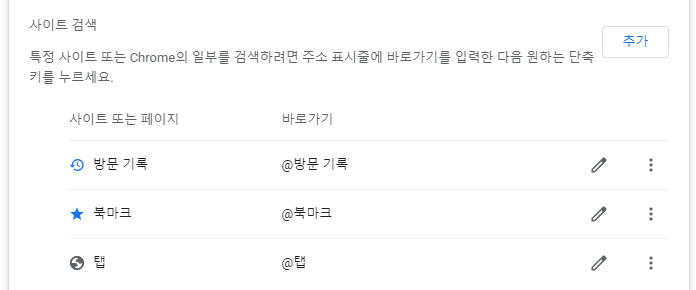
우리가 찾던 항목입니다. 사이트 검색은 특정 사이트에서의 검색을 주소표시줄에서 바로 입력할 수 있는 기능입니다. 보통 '바로가기'는 'youtube.com', 'google.com'과 같은 홈페이지 주소로 설정되어 있는데 일반적인 단어를 넣어도 됩니다. 가령, 'youtube', '구글', 'map' 이런 식으로 바로가기를 설정해도 됩니다.
사이트 검색에 내가 원하는 사이트를 추가시키려고 하면 어떻게 해야할까요? 네이버 지도 검색을 추가시켜봅시다.

사이트 검색 항목 바로 밑에는 '비활성 바로가기'라는 항목이 있습니다. 여기에 사이트 검색이 등록되어 있지만 비활성화된 사이트들이 있습니다. 만약 여기에 있다면 '활성화' 시키면 바로 사이트 검색 기능이 켜집니다.
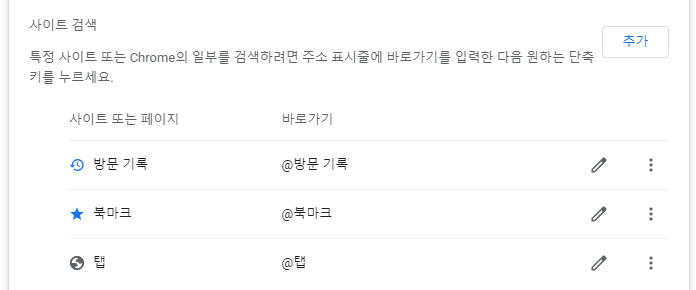

새로운 사이트 검색을 추가하려면 '사이트 검색' 메뉴에서 '추가' 버튼을 누르면 됩니다. 그러면 검색엔진 추가라는 창이 뜹니다. '검색엔진'에는 사이트 명, '바로가기'는 내가 입력하고 tab 키를 눌러 검색할 키워드, 마지막 'URL'에는 URL을 넣고 검색어 자리에 %s 를 넣으면 됩니다. 예시를 볼까요.

네이버 지도의 예시입니다. 검색엔진 명은 네이버 지도이고, 바로가기 키워드는 map.naver.com 으로 했습니다. 이 키워드는 map, 네이버맵, 지도 등 원하는 것으로 넣으면 됩니다.
URL에는 https://map.naver.com/v5/search/%s 로 검색 URL이 들어갑니다. 검색어 자리에 %s 로 정확히 지정해야 정상적으로 사이트 검색이 됩니다.

이렇게 네이버 지도에 대한 사이트 검색 등록이 완료되었습니다. 잘 작동하는지 살펴볼까요.

주소 표시줄에 map.naver.com (바로가기) 을 입력하고, Tab키 혹은 스페이스바를 누릅니다. 그러면 위와 같이 "네이버 지도 검색" 이라는 글자와 함께 검색 키워드를 입력할 수 있습니다.

그리고 원하는 검색 키워드를 입력하고 엔터를 치면 됩니다.
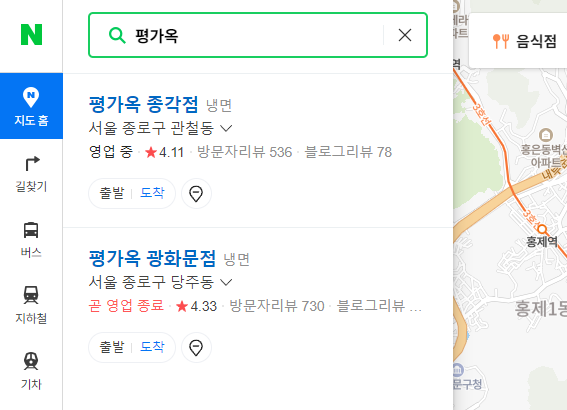
그러면 위와 같이 정상적으로 네이버 지도에서 검색이 이뤄지는 것을 확인할 수 있습니다.
'생활 > 꿀팁' 카테고리의 다른 글
| 이미지파일 용량 줄이는 프로그램, 꿀뷰로 사진 일괄 변환하기 (0) | 2022.12.20 |
|---|---|
| 옛날날씨 보는법 - 기상청 과거날씨 관측자료 확인방법 (0) | 2022.12.19 |
| 윈도우10 시스템 폰트 글꼴 조정하는 방법(클리어타입 텍스트 조정) (0) | 2022.12.16 |
| 크롬 자동완성 기능 켜기 끄기 & 기록삭제 방법 (0) | 2022.12.15 |
| [윈도우10] 영어(미국) US키보드 삭제하는 방법 (1) | 2022.12.13 |
댓글